手机怎么设置SIM卡和手机中的电话号码同时显示 有些手机默认通讯录只显示储存在SIM卡中的电话号码,那么这时在手机机身中储存的电话号码就不能显示出来了。怎么设置才能使手机同时可以显示储存在SIM卡和手机机身中的电话号码呢?
1、在手机桌面中找到电话簿,找到手机电话簿以后,在手机中点击打开自己的电话簿。
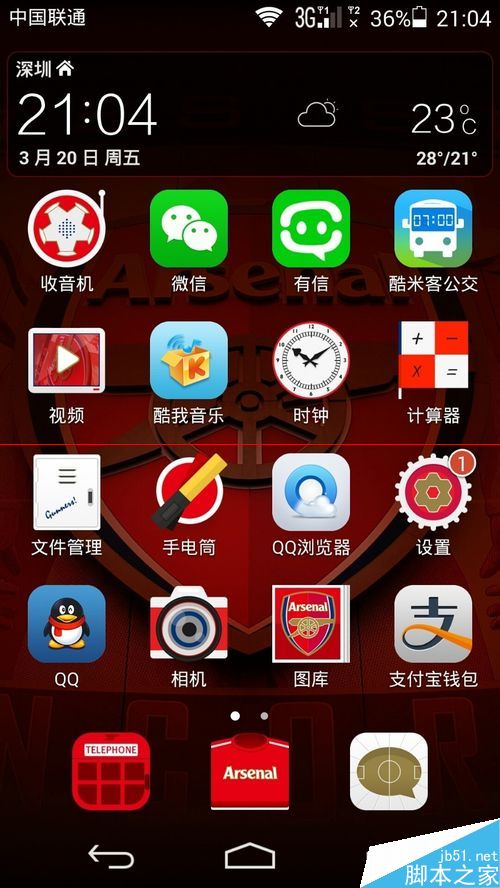
2、点击打开进入到自己的电话簿以后,这时可以看到上面提示显示的是自己SIM卡中的电话号码。
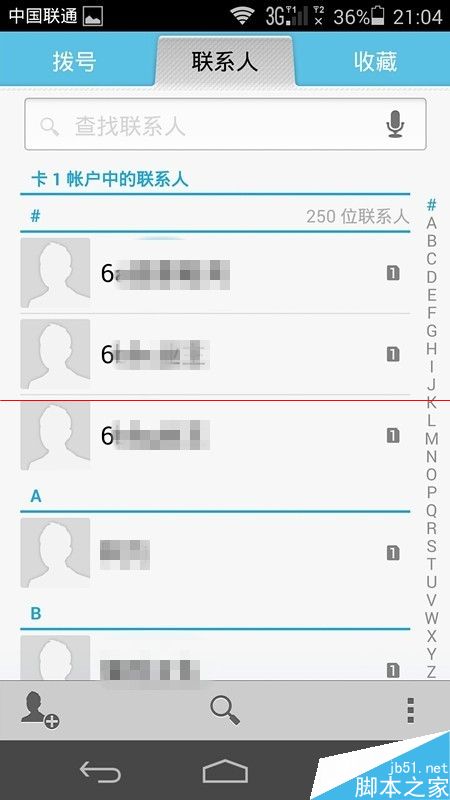
3、然后在该页面中,点击右下方的三点。点击了三点以后,在其中找到“要显示的联系人”。
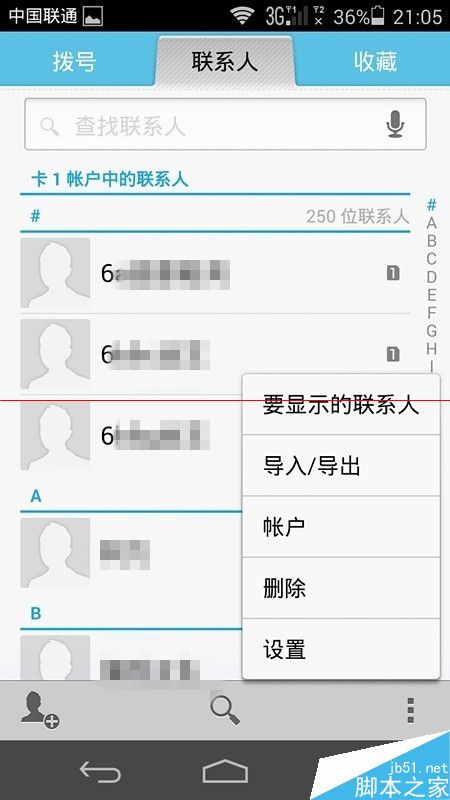
4、找到“要显示的联系人”以后,可以看到自己现在手机上的电话号码只是显示SIM卡中的。

5、然后再点击页面最下方的“自定义”,点击进入到“自定义”以后,勾选手机和sim1。
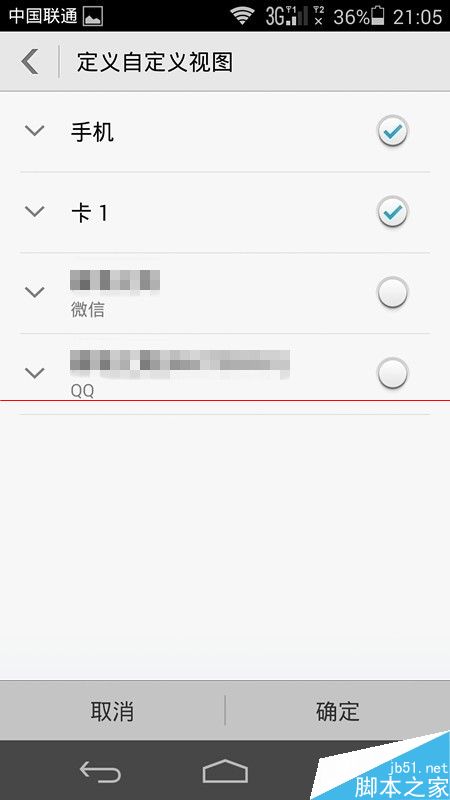
6、勾选了手机和sim1以后,在页面的右下方找到“确定”,找到确定以后,点击确定。
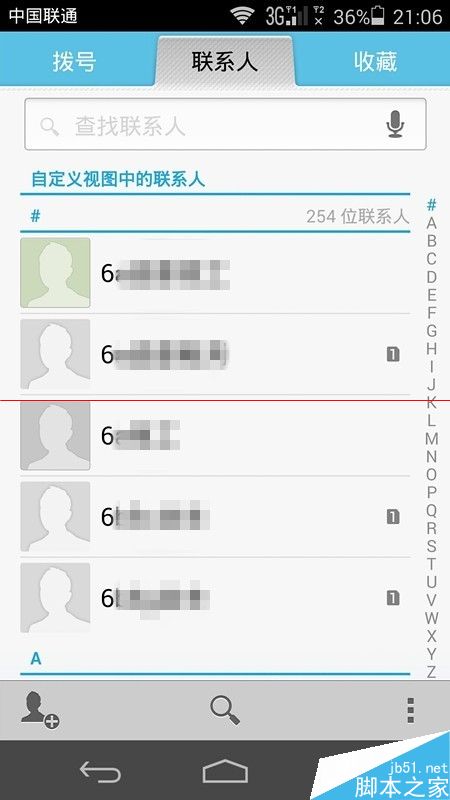
7、点击了确定以后,再回到自己的通讯录中。在通讯录中就同时显示了SIM卡和手机机身中的电话号码。
以上是小编与您分享"手机怎么设置SIM卡和手机中的电话号码同时显示"的全部内容,希望对大家有所帮助,感谢您对2345软件大全的支持,更多教程及游戏攻略请关注2345软件大全教程专区 。




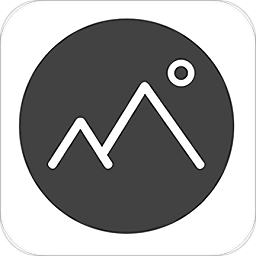






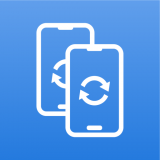
 相关攻略
相关攻略
 近期热点
近期热点
 最新攻略
最新攻略